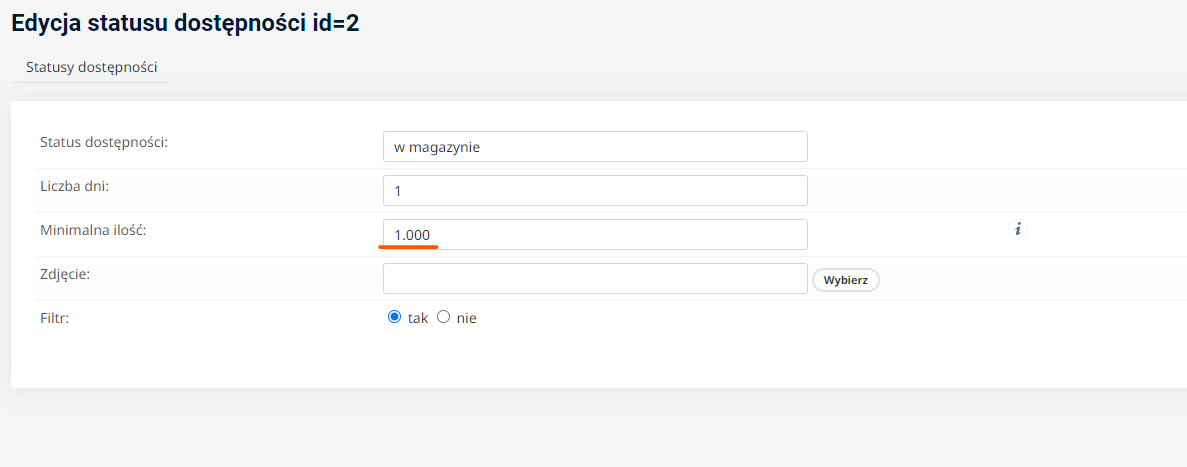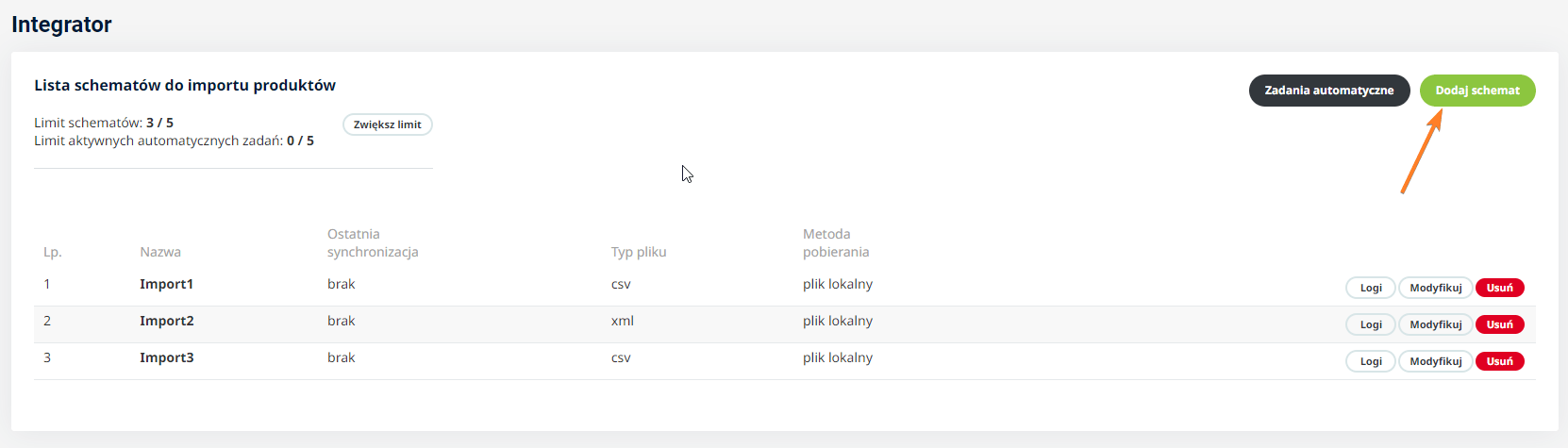Integrator plików XML/CSV
Instrukcja importu danych
Spis treści:
Import CSV
Import XML
Aktualizacja cen i ilości wariantów za pomocą eksportu CSV
Importowanie plików PDF do produktu za pomocą ścieżki lokalnej
Importowanie plików PDF do produktu za pomocą linku
Najczęściej zadawane pytania, FAQ
Zobacz opis możliwości modułu integratora XML i CSV.
Więcej na temat wariantów i opcji produktów znajdziesz na tej stronie warianty i opcje produktów.
Import CSV
W menu Narzędzia i importy> Integrator plików XML/CSV utwórz nowy schemat.
W kroku 1 wpisz własną nazwę schematu, w kroku 2 wybierz przypisanie produktów do odpowiedniego importera. Możesz dodawać importerów aby stworzyć niezależne integracje z różnymi dostawcami.
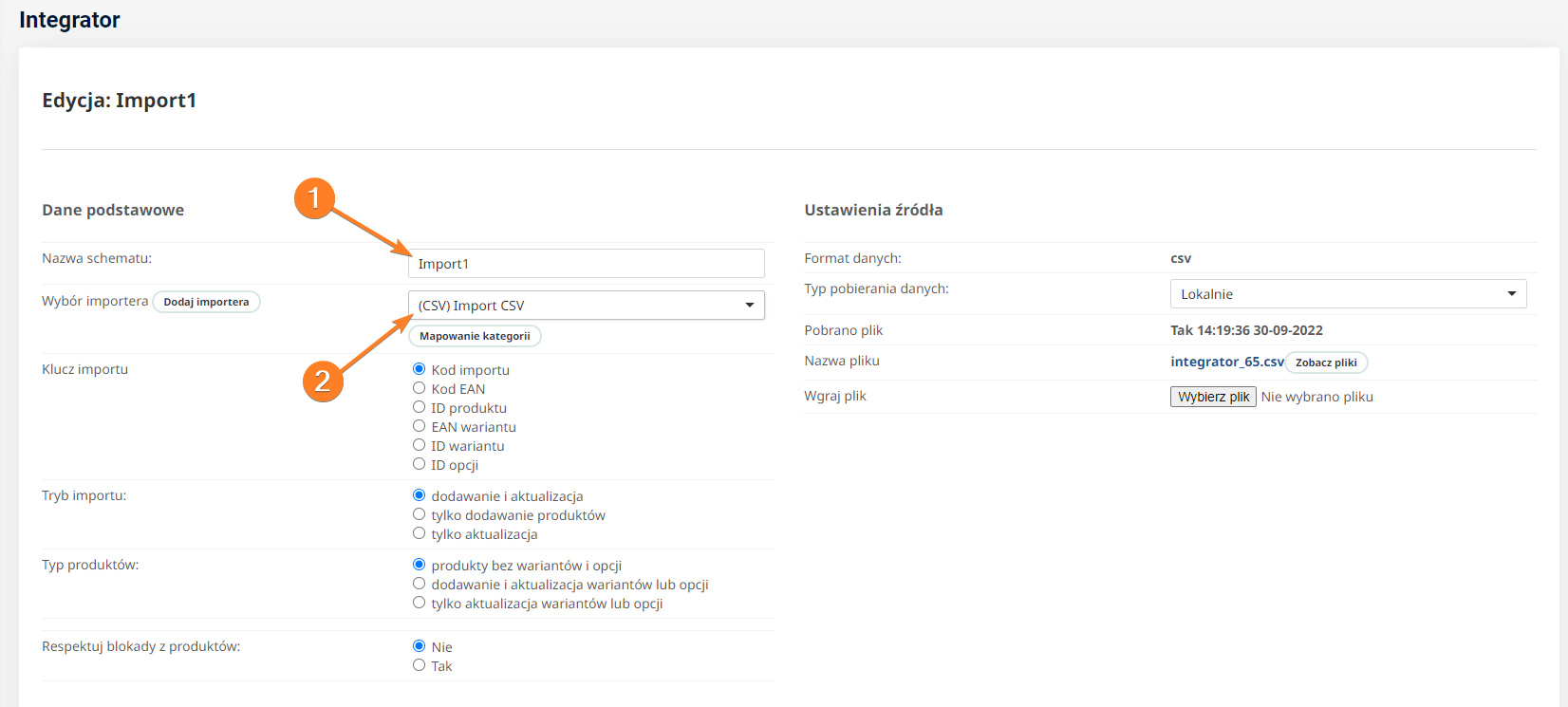
W kroku 3 wybierz klucz importu jako kod importu lub kod EAN, który posłuży do parowania produktów znajdujących się w pliku importu z produktami w bazie sklepu. Według tego klucza będą te aktualizowane produkty w sklepie.
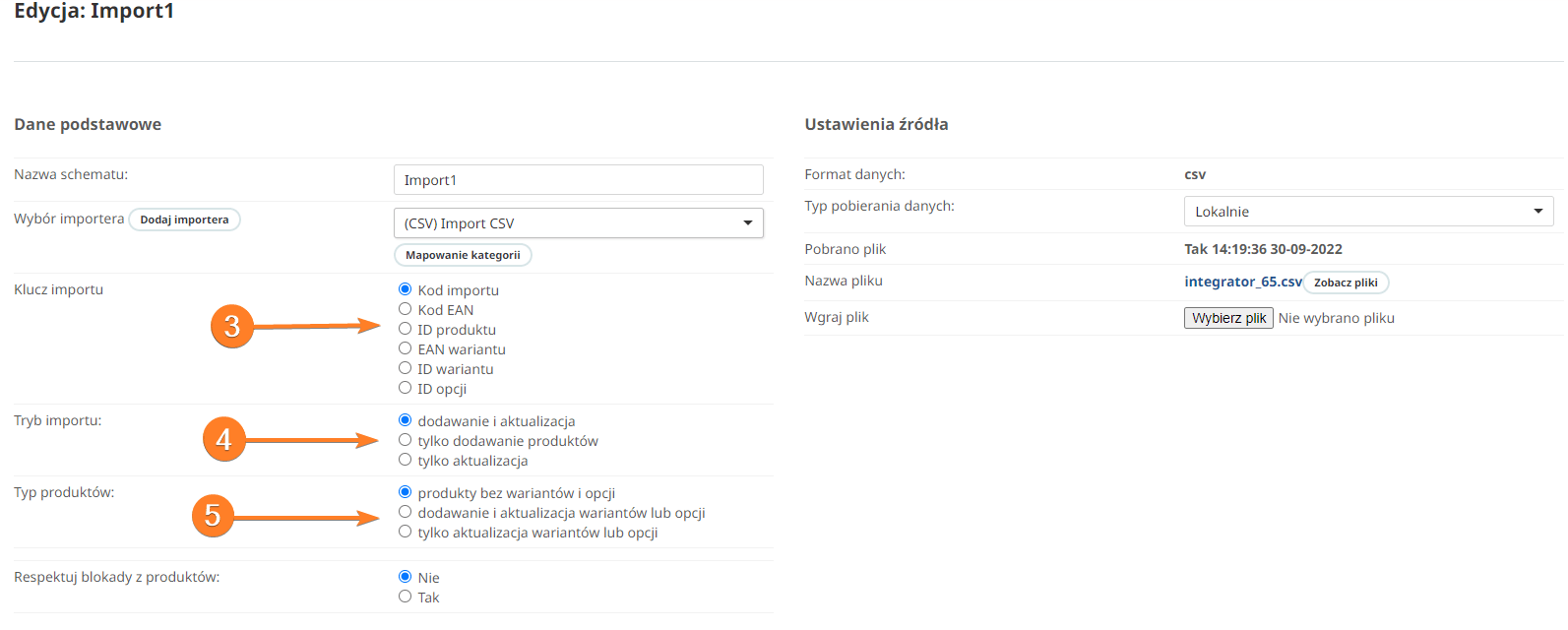
Dostępne możliwość i w krokach 4 i 5 (tryb importu i typ produktów):
- Dodawanie i aktualizacja + produkty bez wariantów: dodaje lub aktualizuje produkty bez wariantów czyli operacje wykonuje tylko na głównych produktach.
Zastosowanie: dodanie lub aktualizacja produktów bez wariantów - Dodawanie i aktualizacja + dodawanie i aktualizacja wariantów: dodaje lub aktualizuje produkty główne bez wariantów, sprawdza czy wariant istnieje w sklepie, jeśli tak to aktualizuje wariant, jeśli nie to go tworzy.
Zastosowanie: Chcemy dodać nowe produkty + utworzyć warianty - Dodawanie i aktualizacja + tylko aktualizacja wariantów: dodaje lub aktualizuje produkty główne bez wariantów, sprawdza czy wariant istnieje w sklepie, jeśli tak to aktualizuje wariant.
Zastosowanie: dodanie lub aktualizacja produktów bez wariantów, tylko aktualizacja wariantów - Tylko dodawanie produktów + produkty bez wariantów: dodaje produkt jeśli nie istnieje, jeśli produkt istnieje pomija dodawanie.
Zastosowanie: dodawanie tylko nowych produktów bez wariantów - Tylko dodawanie produktów + dodawanie i aktualizacja wariantów: dodaje produkt z wariantami jeśli nie istnieje, jeśli produkt istnieje pomija dodawanie i aktualizację wariantów.
Zastosowanie: dodawanie tylko nowych produktów z wariantami - Tylko dodawanie produktów + tylko aktualizacja wariantów: kombinacja jest wykluczona z użycia.
- Tylko aktualizacja + produkty bez wariantów: aktualizuje produkty (wg klucza importu: kod importu lub EAN) bez wariantów czyli operacje wykonuje tylko na głównych produktach.
Zastosowanie: aktualizacja wybranych danych o produktach bez wariantów (cena, ilość, opisy, zdjęcia…) - Tylko aktualizacja + dodawanie i aktualizacja wariantów: aktualizuje produkty główne bez wariantów, sprawdza czy wariant istnieje w sklepie, jeśli tak to aktualizuje wariant, jeśli nie to go tworzy.
Zastosowanie: aktualizacja produktów i tworzenie wariantów dla istniejących produktów. - Tylko aktualizacja + tylko aktualizacja wariantów: aktualizuje produkty główne (wg klucza importu: kod importu lub EAN) bez wariantów, sprawdza czy wariant istnieje w sklepie, jeśli tak to aktualizuje wariant.
Zastosowanie: aktualizacja danych o produktach i danych o wariantach (ceny, ilości, VAT…).
W 6 kroku wybierz format danych: CSV lub XML (struktura dowolna, kodowanie UTF-8), a w kroku 7 typ sposób pobierania danych. Zapisz schemat w 8 kroku.
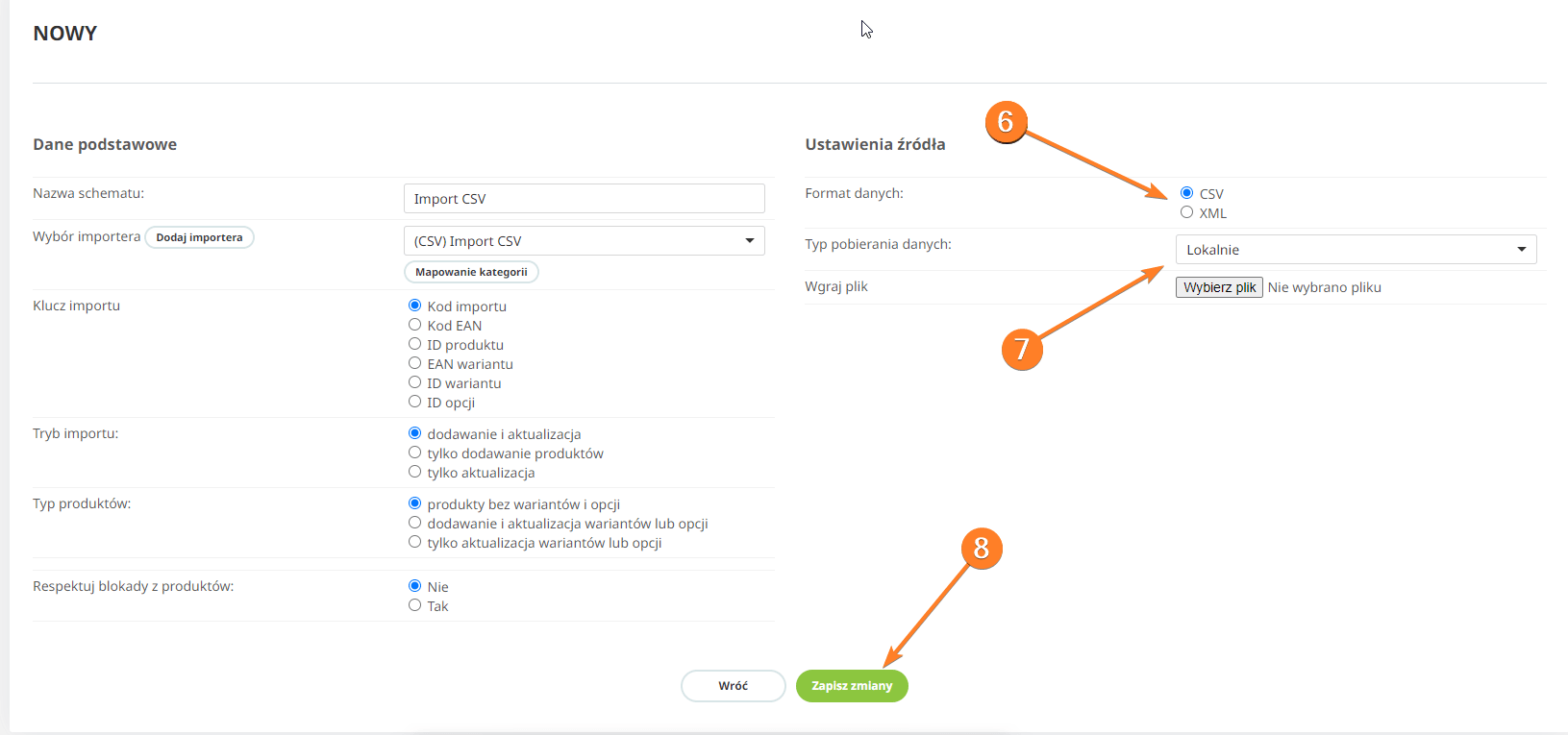
Na liście schematów kliknij w Modyfikuj przy dodanym schemacie.
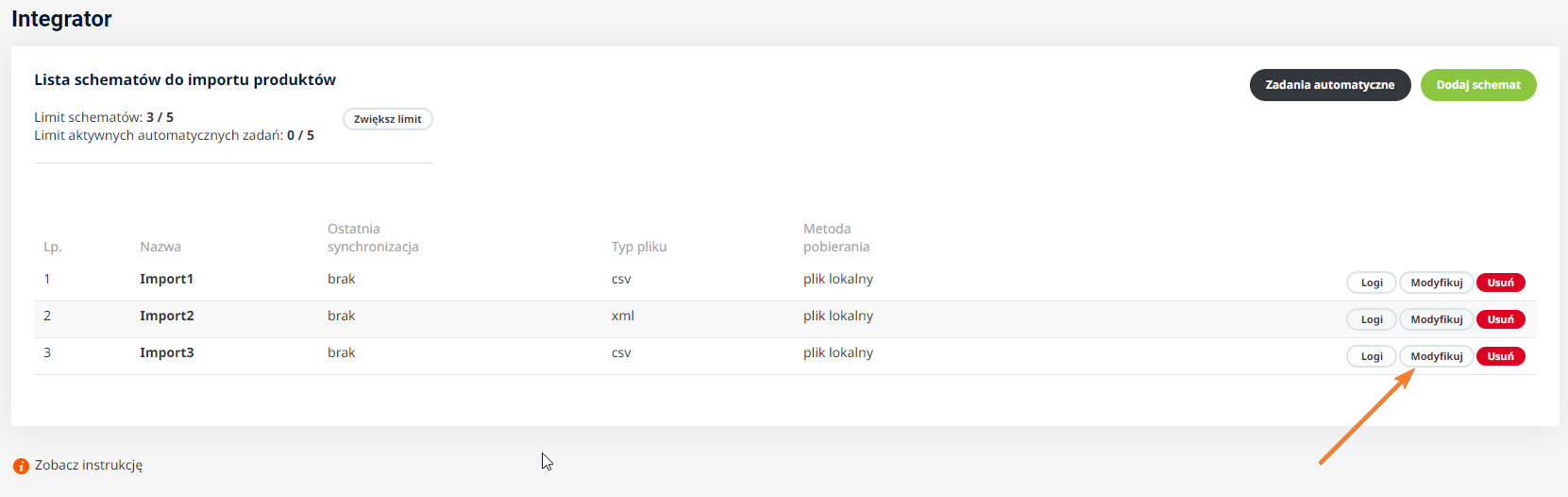
W kroku 9:
a) jeśli importujesz plik CSV to w sekcji Ustawienia formatu pliku wybierz odpowiedni separator komórek. Opcjonalnie zaznacz checkbox “Pierwszy wiersz zawiera nazwy kolumn” (krok 10) i zapisz zmiany (krok 11).
b) jeśli importujesz plik XML to w sekcji Ustawienia formatu pliku wybierz odpowiedni Tag produktu, w którym zawierają się dane produktów i zapisz zmiany (krok 11).

Po poprawnym zapisie uaktywni się przycisk Następny krok. Kliknij ten przycisk.
W sekcji Dane ogólne (krok 12) domyślnie wybrane są Dane według powiązania oznacza to że w sekcji Powiązywanie pól należy przypisać te dane do odpowiednich danych z pliku (krok 13).
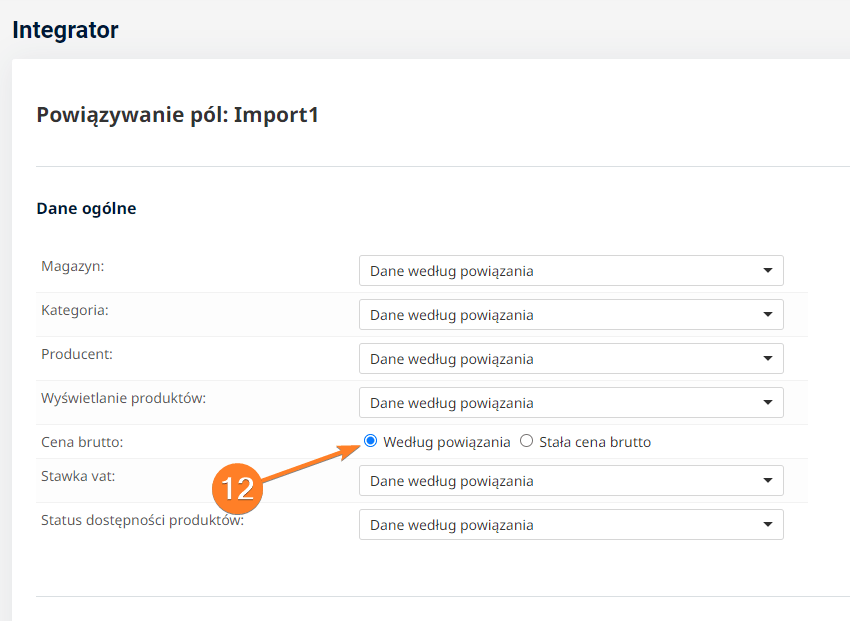
Wybierając inną opcję niż Dane według powiązania zastosujesz wspólne wartości do wszystkich importowanych pozycji. Jeżeli wybierzesz np. opcję Stawka vat to importer zastosuje ją dla wszystkich importowanych produktów.
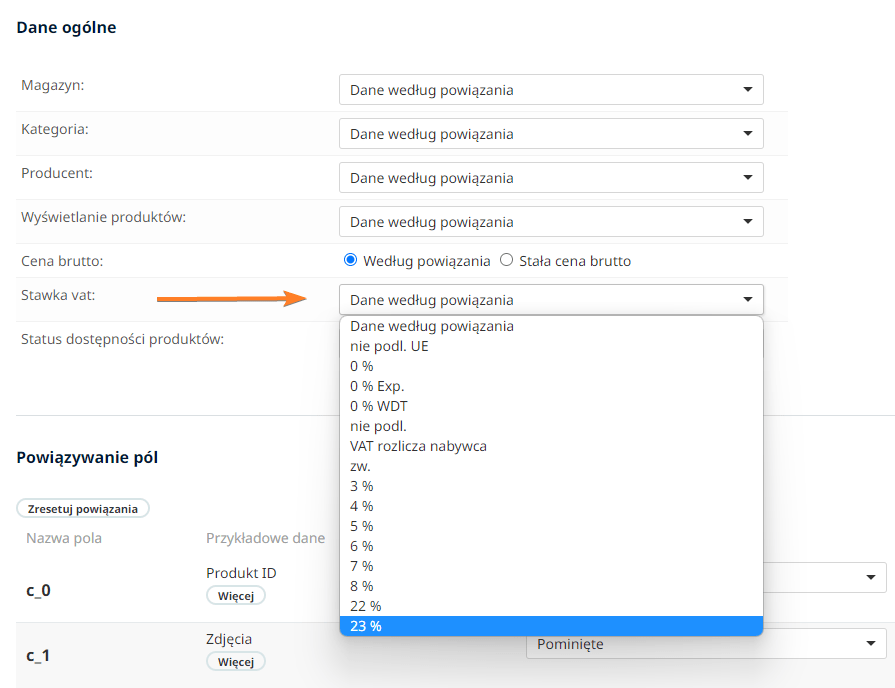
W sekcji Powiązywanie pól (krok 13) parujemy kolumnę Przykładowe dane (dane z pliku) z kolumną Powiązanie (pola w bazie sklepu).
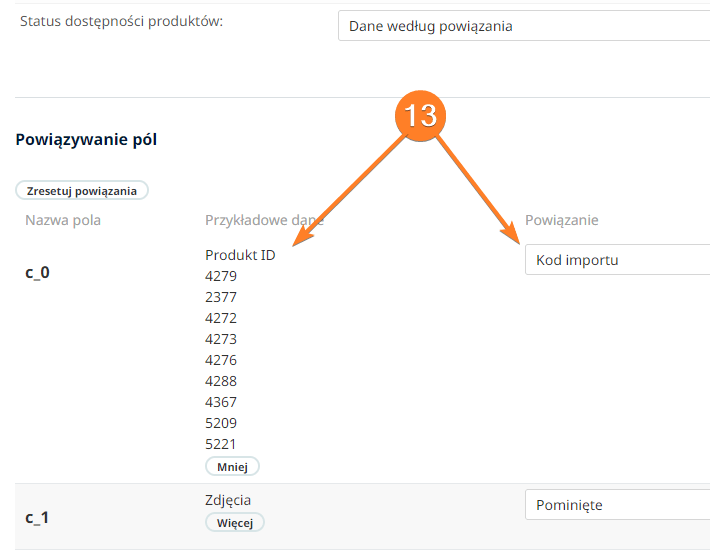
Tak wygląda przykładowe parowanie danych:
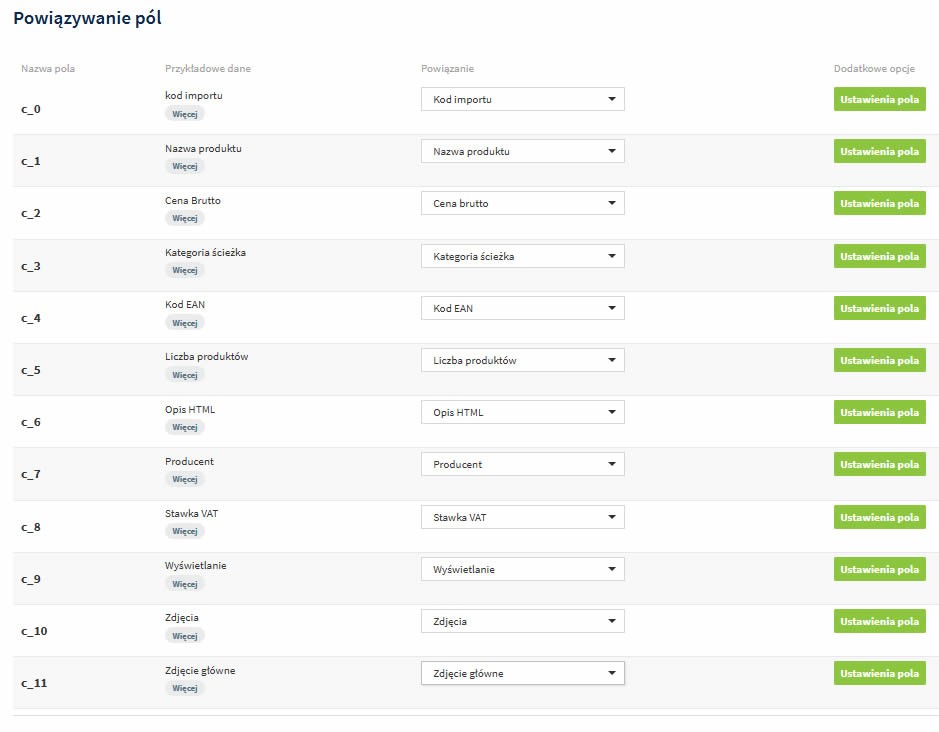
W przedostatnim kroku 14 kliknij Zapisz i importuj 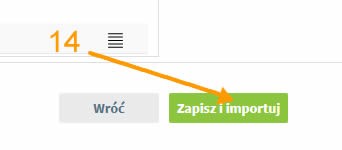
W kroku 15 zostanie zaimportowany produkt kliknij Uruchom import.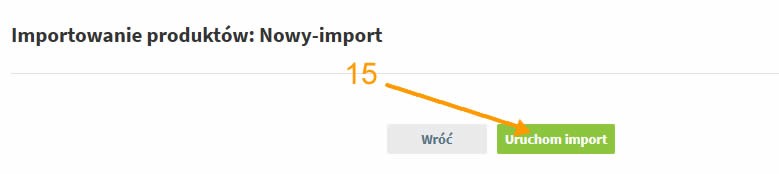
Import XML
Import XML od CSV dzieli ledwie mały krok bo w sekcji Ustawienia formatu pliku dla Tag produktu wybieramy właściwy tag z danymi do importu oraz właściwy format czyli XML jak na obrazku poniżej i zapisujemy zmiany.

Parujemy wymagane dane z kolumny Przykładowe dane i kolumny Powiązanie, a poniżej przykład powiązanych pól.
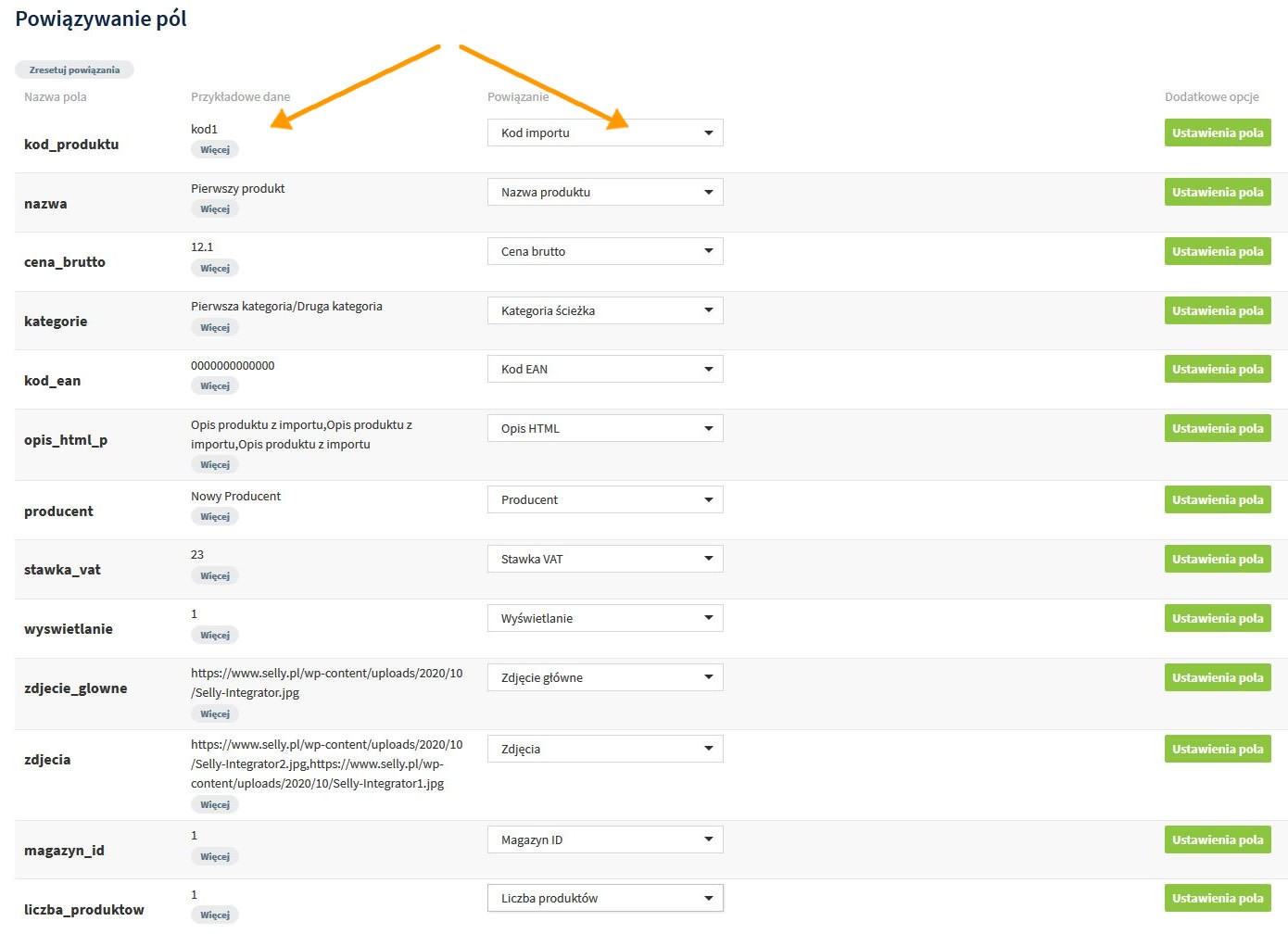
Aktualizacja cen i ilości wariantów za pomocą eksportu CSV
W menu IMPORTY / Eksport produktów do CSV utwórz nowy schemat np.
Po wybraniu pól związanych z wariantami pojawią się w eksporcie tylko te produkty, które mają warianty.
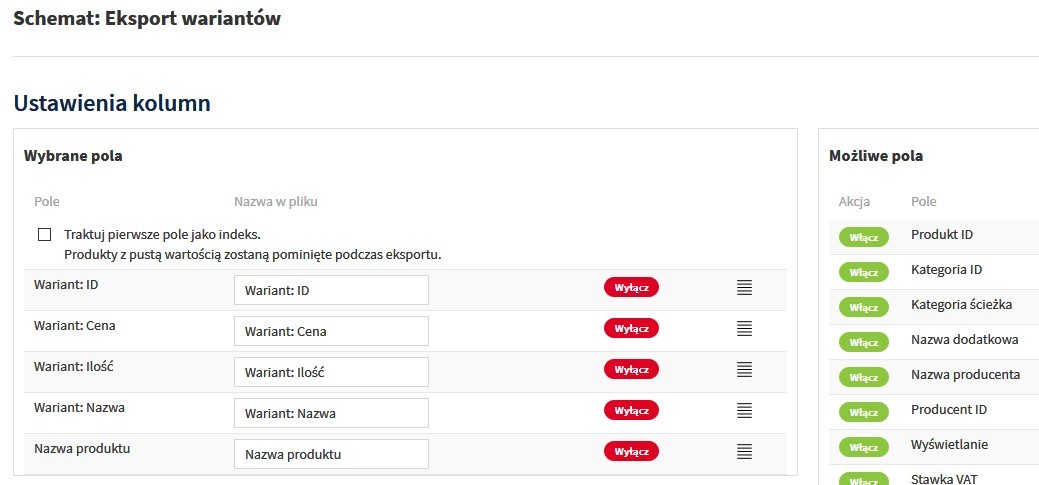
Nanieś zmiany w kolumnach B i C.
Kolumny Wariant: Nazwa oraz Nazwa produktu były wyeksportowane tylko do odczytu.
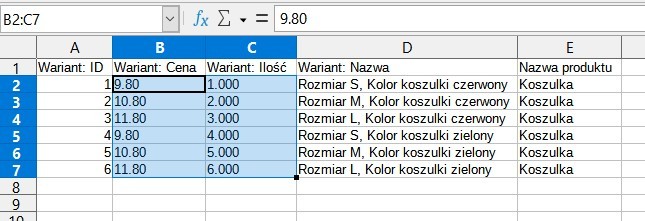
Dodaj nowy schemat w integratorze za pomocą Klucz importu -> ID Wariantu
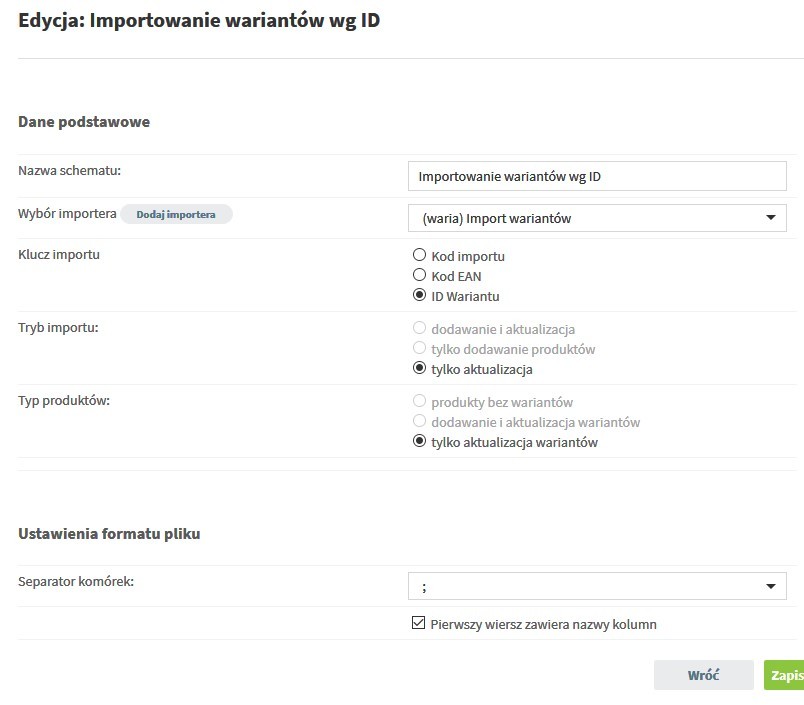
Wykonaj powiązanie aby zaktualizować ceny oraz ilość wariantów wg klucza Wariant:ID, a kolumny c_3 i c_4 nie są importowane.
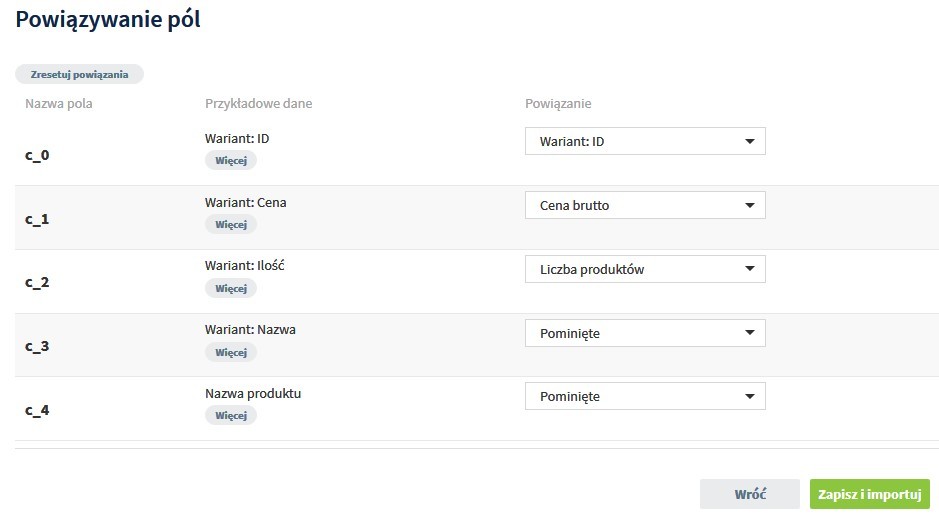
Importowanie plików PDF
1) Importowanie plików PDF do produktu za pomocą ścieżki lokalnej.
Za pomocą klienta FTP prześlij pliki do /products_files lub w menu NARZĘDZIA / Menadżer plików dodaj pliki PDF.

W kolumnie A znajduje się kod importu za pomocą którego są parowane dane z pliku CSV do produktów w sklepie, na przykładzie poniżej nie używamy prefixu (symbolu importera) kodu importu gdyż aktualizowany produkt go nie posiada.
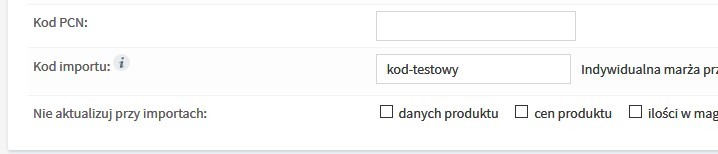
W kolumnie B znajdują się pliki pdf wcześniej wgrane do /products_files, a w kolumnach C i D przykłady ścieżek do innego katalogu np. products_files/plik.
Możesz zastosować różne typy ścieżek np. pdf1.pdf, plik/pdf3.pdf
Nie importuj jednocześnie plików ze ścieżek lokalnych i linków
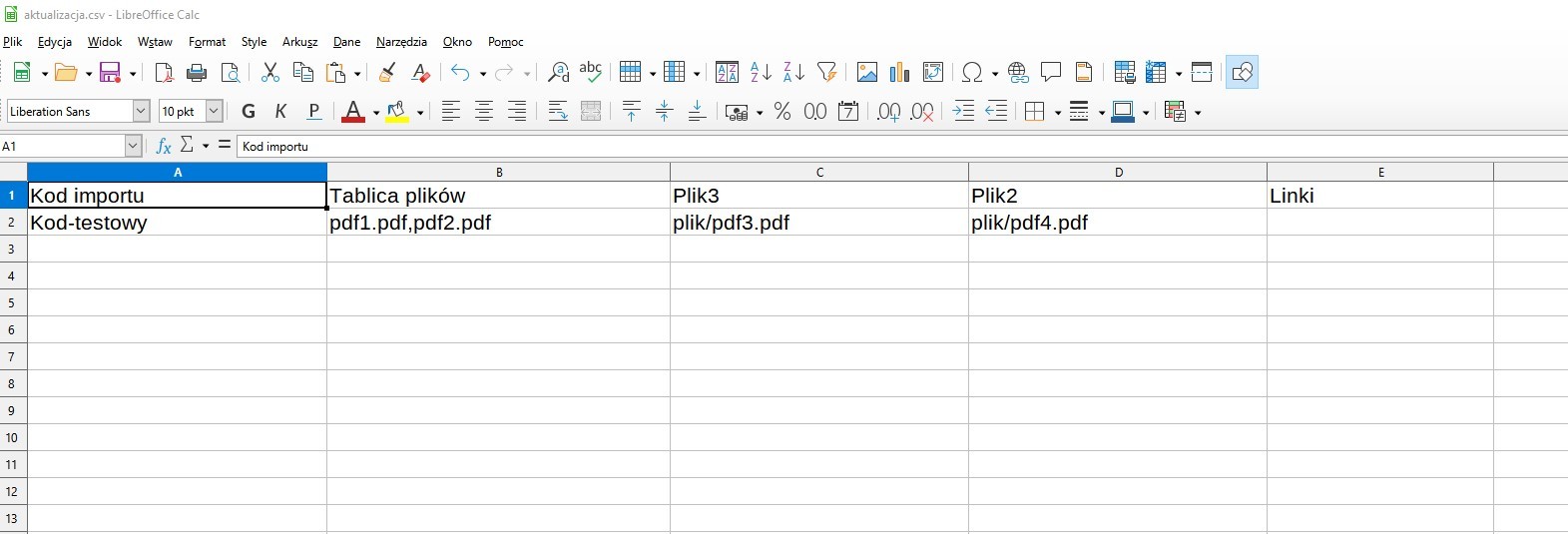
Konfiguracja schematu integratora
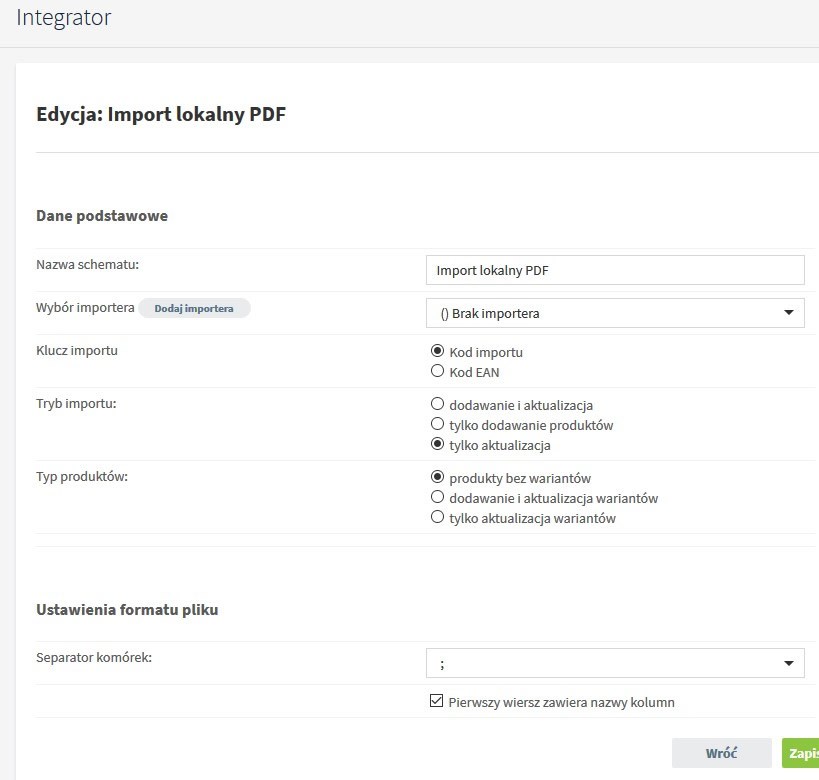
W kolejnym kroku wykonaj pozwiązywanie pól.
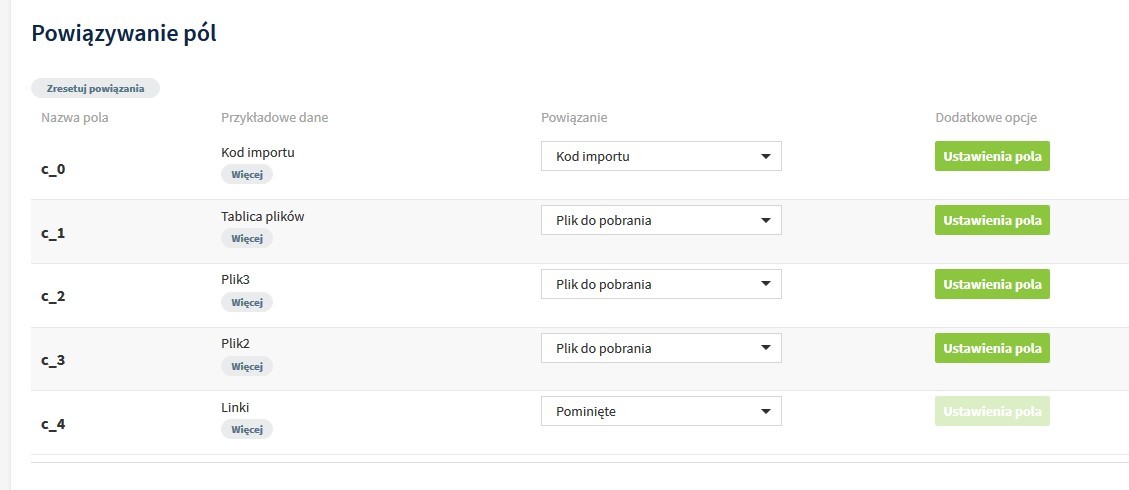
Dla c_1 w ustawienia pola
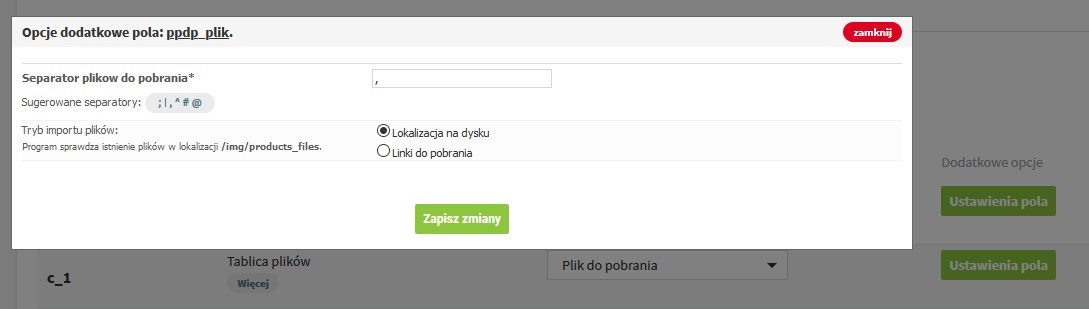
Zapisz i importuj.
W edycji produktu wybierz więcej opcji i pliki do pobrania.
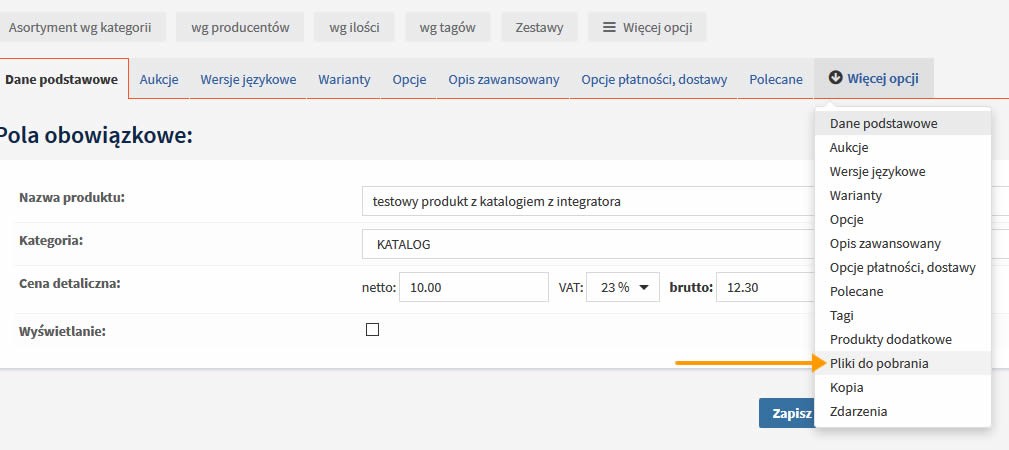
W sekcji pliki ogólnie dostępne w opisie produktu znajdziesz zaimportowane pliki PDF do produktu.
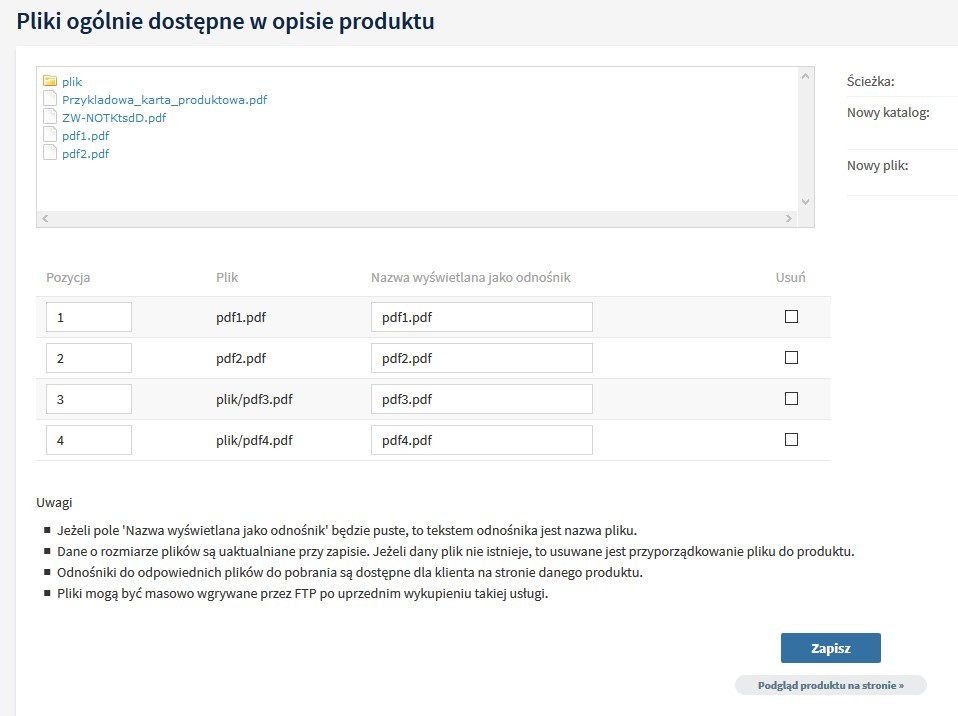
Strona produktu po imporcie plików pdf.
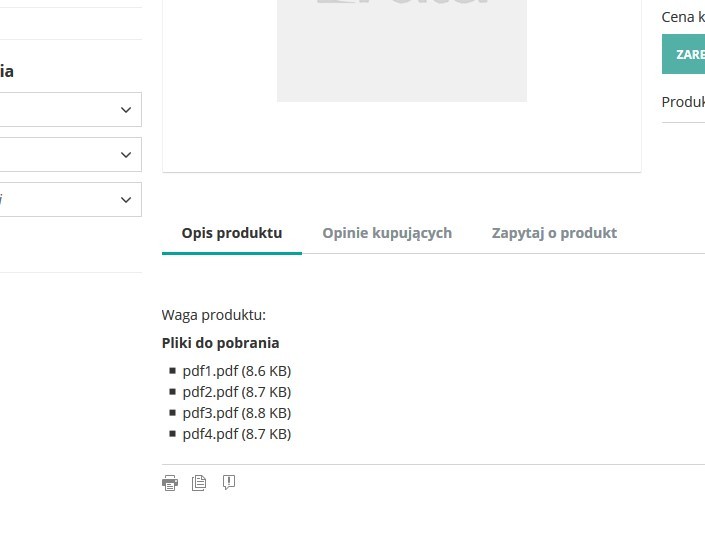
W kolejnym kroku wykonaj pozwiązywanie pól.

2) Importowanie plików PDF do produktu za pomocą linku.
Konfiguracja schematu integratora.
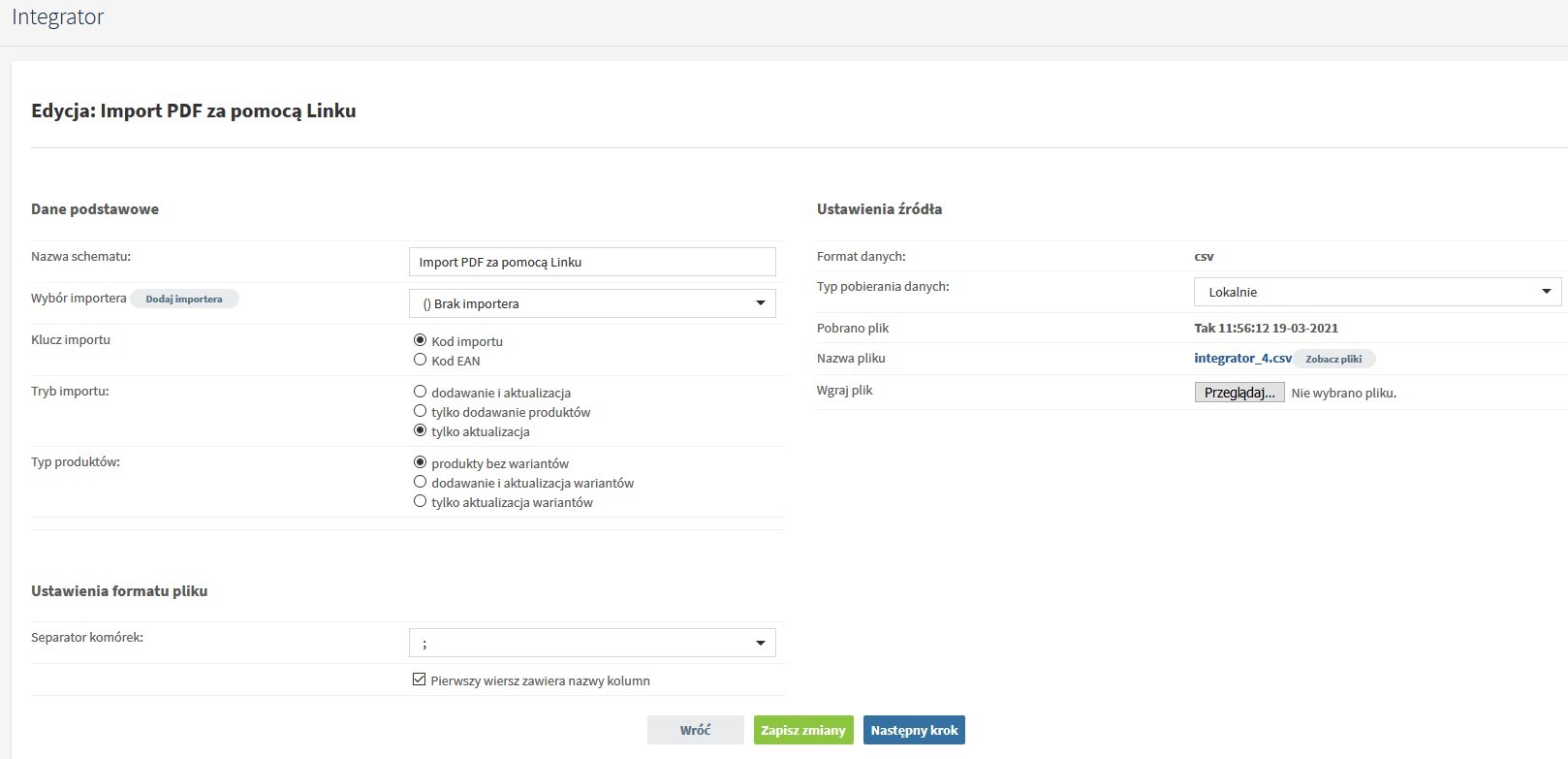
Podaj URL do plików oddzielając je przecinkami.
Nie importuj jednocześnie plików ze ścieżek lokalnych i linków

W c_4 wybierz Ustawienie pola i wybierz Linki do pobrania
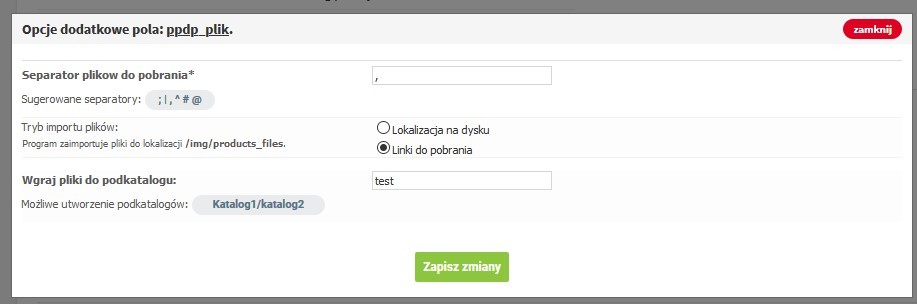
Możesz podać nazwę katalogu w polu input → Wgraj pliki do podkatalogu:
Katalog zostanie założony w /products_files.
Zapisz i importuj
Najczęściej zadawane pytania, FAQ
🟠Jak wyliczyć brutto z kwoty 12.1 netto, a wielkość stawki VAT dla podanej kwoty to 23% ?
Zostanie zastosowane obliczenie wg wzoru: 12.1 x 1.23 = 14.883
Czyli po imporcie zaokrąglona cena produktu to 14.88zł brutto
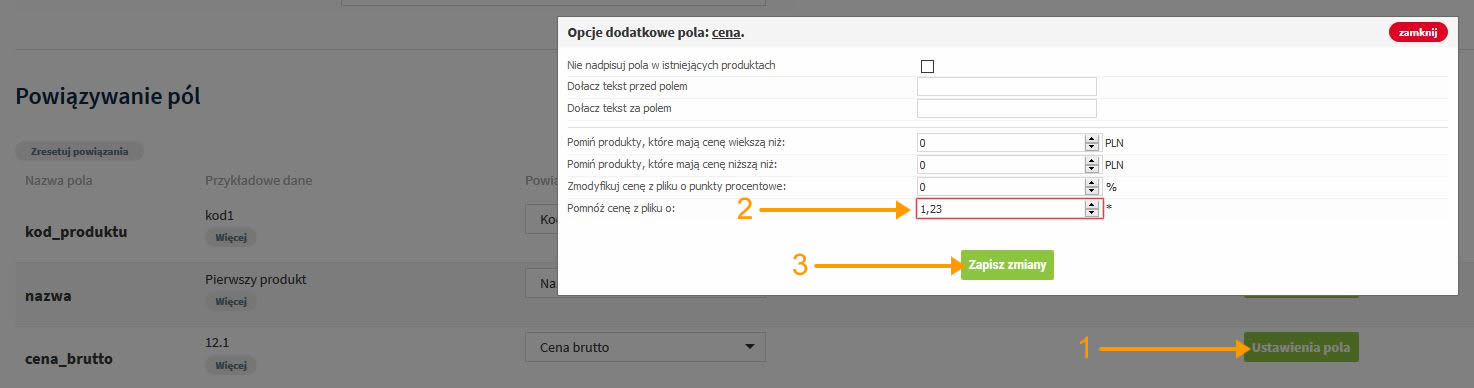
🟠Jak obliczyć 25% procent z kwoty brutto?
Zostanie zastosowane obliczenie wg wzoru: 12.1 * 0.25 = 3.025
Czyli po imporcie zaokrąglona cena produktu to 3.03zł brutto
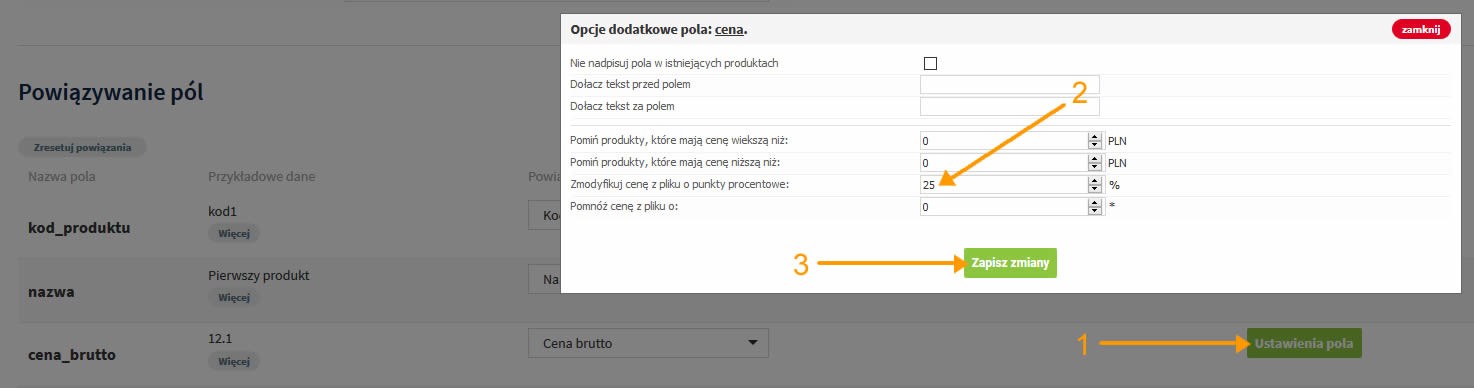
🟠Jak zaplanować automatyczne synchronizacje ?
W menu IMPORTY / Integrator plików XML/CSV kliknij w przycisk Zadania automatyczne
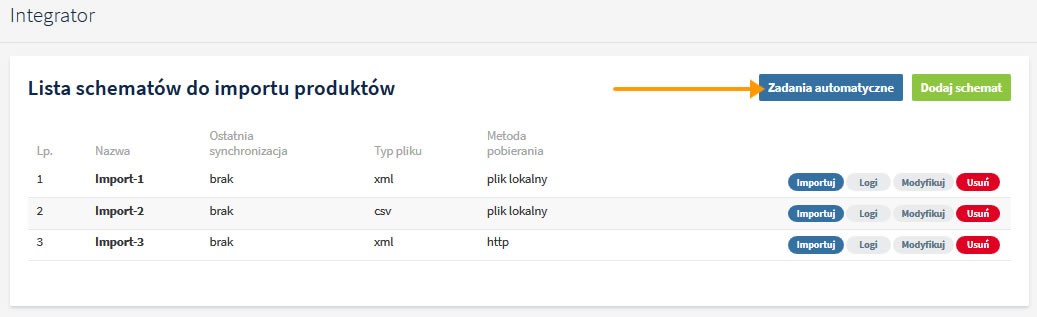
następnie kliknij w przycisk Dodaj schemat
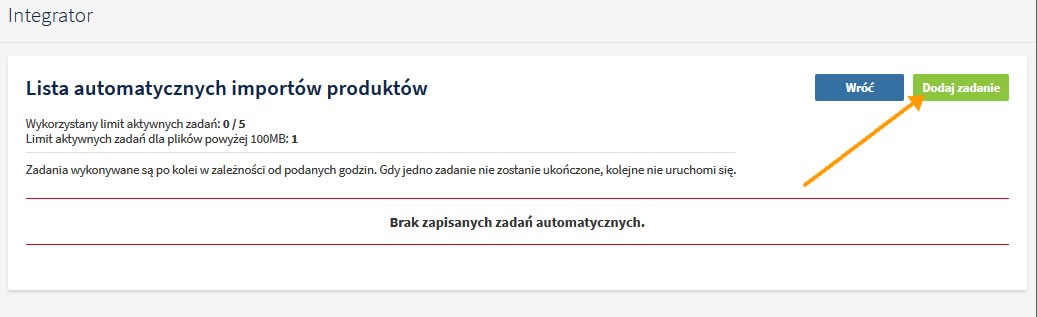
Zgodnie z krokami na obrazku poniżej zaplanuj zadanie automatyczne.
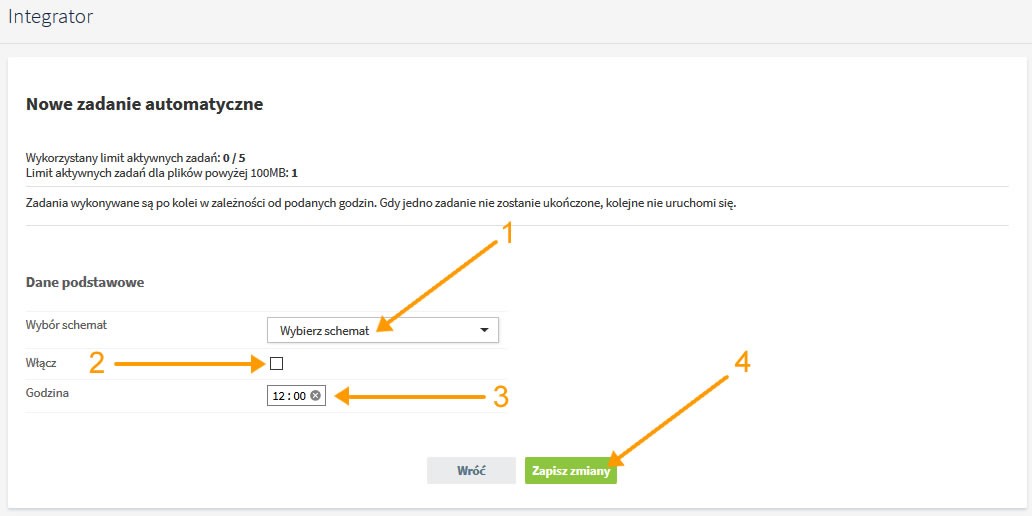
🟠Jak zaokrąglić cenę ?
W powiązywaniu pól wybierz ustawienia pola dla cena brutto.

W plikach importu mogą występować różnie przedstawione ceny np.
1233,22
1233.22
1 233,22
1 233.22
1.233,22
1,233.22
Jeśli to konieczne wybierz separator tysięcy, a domyślny typ to: Brak
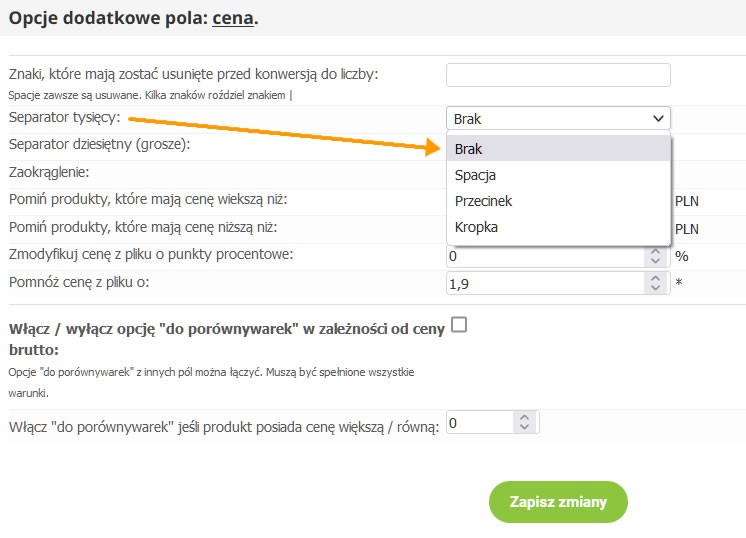
Wybierz odpowiedni separator dziesiętny (grosze) czyli ten który znajduje się w pliku importu XML lub CSV.
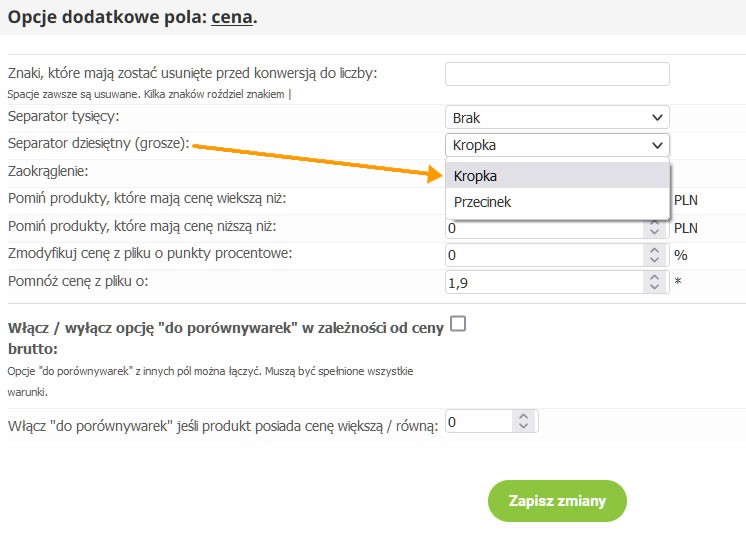
W opcje dodatkowe pola: cena znajdują się typy zaokrąglania, a domyślny typ to: do dwóch miejsc po przecinku (x,xx).
Możesz zmienić domyślny typ na inny z listy i zapisz zmiany.
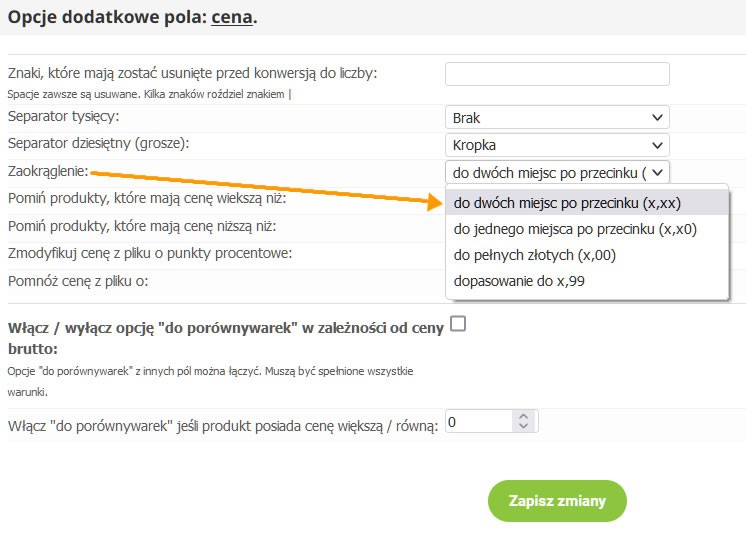
🟠Czy importując produkt mogę dodać kategorię ?
Jeśli w pliku importu znajduje się ścieżka do kategorii np. Męskie/Koszulki i zostanie prawidłowo powiązana w sekcji “Powiązywanie pól” oraz użyjesz poprawnego separatora oddzielającego kategorie to integrator utworzy kategorię i doda do niej produkty.
🟠Jakie wartości powinien zawierać plik importu aby poprawnie importować status dostępności ?
W pliku XML/CSV możesz użyć dowolnego zestawu znaków, pamiętaj aby dokładnie zmapować wartości z plików do statusów dostępności w sklepie.
🟠Możliwość importu tagów w Integratorze XML/CSV
Integrator XML/CSV został rozbudowany o dodatkowe pole “TAGI”, które umożliwia przyporządkowanie produktów do danego tagu, a jeśli tagu nie ma w bazie danych, to możliwe jest dodanie go do listy tagów za pomocą importu. Tagi można podawać rozdzielone separatorem lub w nowych wierszach. Dodawanie tagów możliwe jest przy powiązaniu produktów po ID produktu lub po Kodzie EAN.
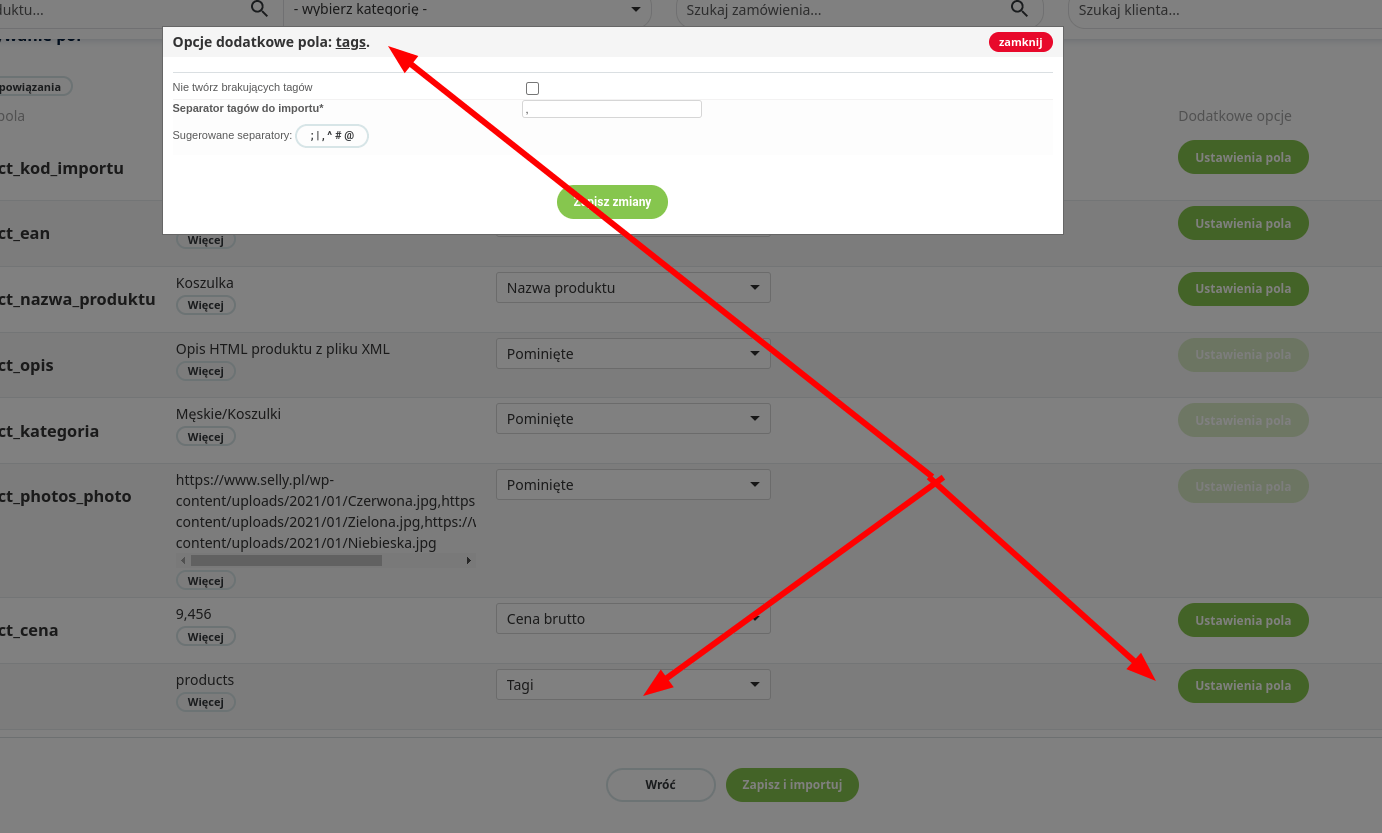
🟠Import oraz mapowanie statusów dostępności
W integratorze możliwy jest import oraz zmapowanie statusów dostępności produktów, aby to zrobić należy w edycji schematu importu powiązać odpowiednie pole z pliku CSV z polem Status dostępności
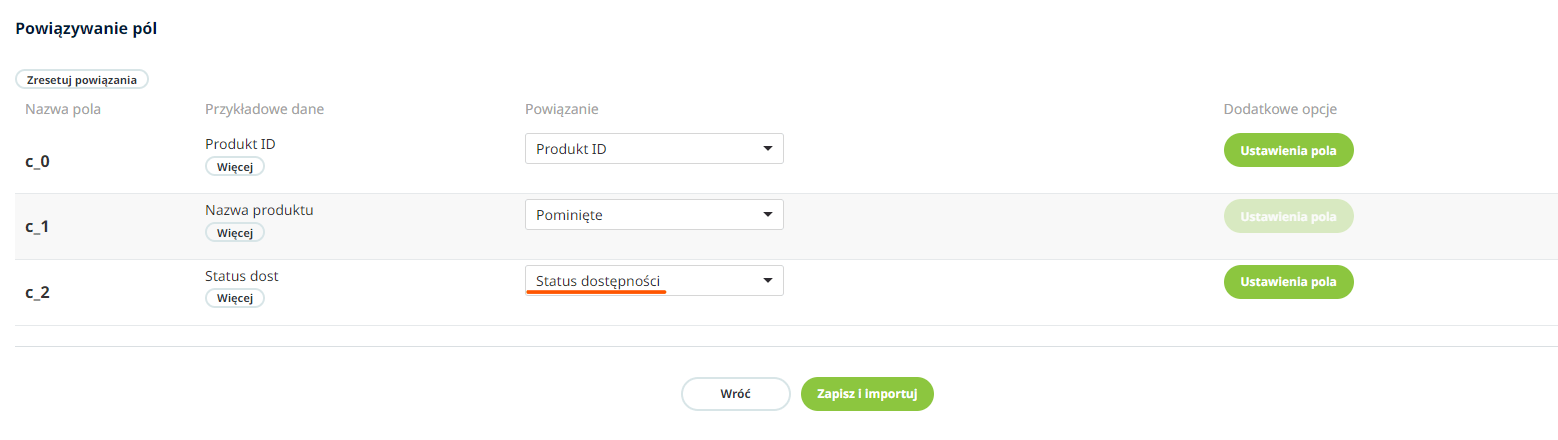
Następnie w ustawieniach pola należy zmapować statusy z pliku ze statusami ustawionymi w panelu administracyjnym
Asortyment/Statusy dostępności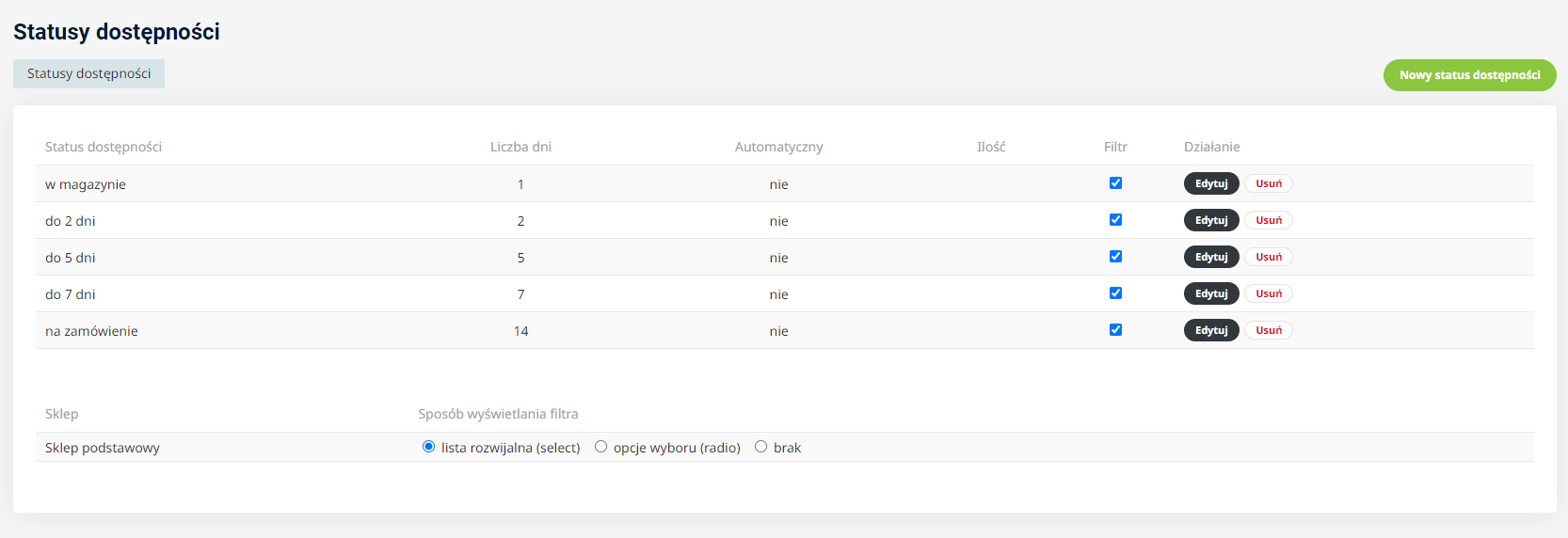
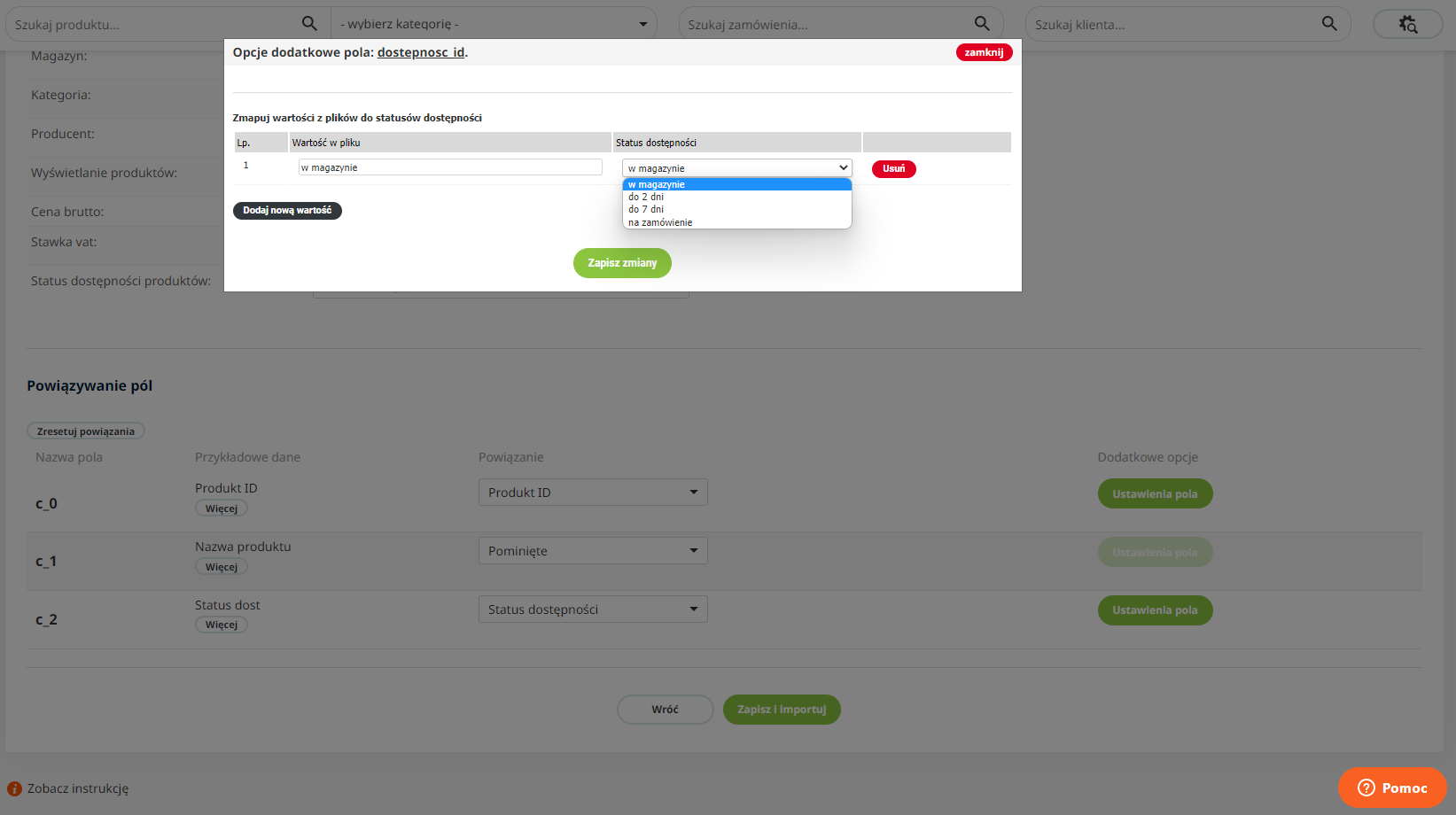
🟠Dlaczego podczas mapowania statusów nie wszystkie statusy są dostępne?
Dzieje się tak gdy jeden ze statusów dostępności jest automatycznym statusem czyli takim, który przypisywany jest do produktu w zależności od ustawionej minimalnej ilości produktu w ustawieniach statusu.
W momencie dodania dowolnej wartości w polu “Minimalna ilość:” edytowany status staje się statusem automatycznym co wyklucza go z mapowania podczas importu produktów za pomocą integratora, aby status znów był dostępny podczas mapowania wystarczy usunąć wartość z w/w pola i pozostawić je puste.